 Software-Tutorial
Software-Tutorial
 Bürosoftware
Bürosoftware
 Wie kann ich die Passwortverschlüsselung von 7Z-komprimierten Dateien aufheben?
Wie kann ich die Passwortverschlüsselung von 7Z-komprimierten Dateien aufheben?
Wie kann ich die Passwortverschlüsselung von 7Z-komprimierten Dateien aufheben?
Der PHP-Editor Xigua zeigt Ihnen, wie Sie das Passwort für die 7Z-Verschlüsselung komprimierter Dateien aufheben. Wenn Sie das Verschlüsselungskennwort von 7Z-Dateien entfernen müssen, können Sie dies mithilfe einer Dekomprimierungssoftware tun. Wählen Sie beim Dekomprimieren der Datei die Option „Datei verschlüsseln“ und geben Sie das Passwort ein. Deaktivieren Sie dann die Option „Datei verschlüsseln“ und speichern Sie die Änderungen, um die Dateiverschlüsselung abzubrechen. Durch einen so einfachen Vorgang kann das Verschlüsselungskennwort von 7Z-komprimierten Dateien problemlos gelöscht werden, sodass Sie Dateien bequemer verwalten können.
Zunächst müssen Sie sicherstellen, dass die von Ihnen verwendete Dekomprimierungssoftware das 7Z-Format unterstützt. Wenn Sie WinRAR- oder 7-Zip-Software verwenden, können Sie versuchen, die Datei zu entpacken und erneut zu komprimieren, um den Passwortschutz zu entfernen.
Am Beispiel von WinRAR können Sie die 7Z-Datei mit festgelegtem Passwort öffnen und in der Menüleiste die Option „Extrahieren nach“ auswählen. Geben Sie dann im Popup-Dialogfeld den Speicherpfad nach der Dekomprimierung an und klicken Sie dann auf „OK“, um mit der Dekomprimierung fortzufahren.
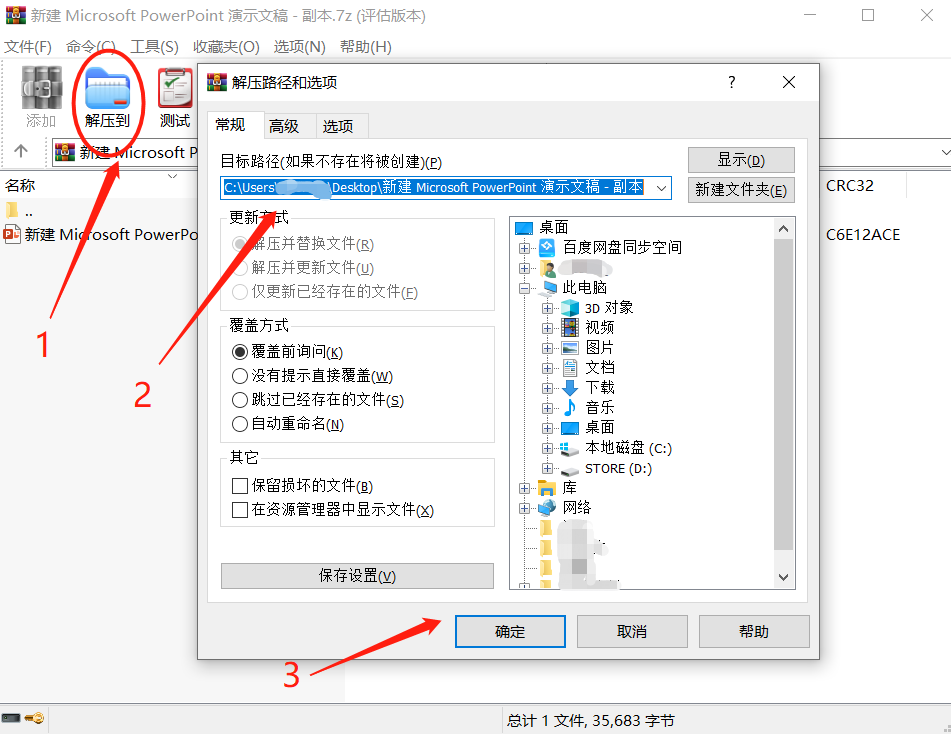
Nachdem Sie auf „OK“ geklickt haben, wird das Dialogfeld [Passwort eingeben] angezeigt. Geben Sie das ursprünglich festgelegte Passwort in die leere Spalte ein. Nachdem Sie auf „OK“ geklickt haben, wird das 7Z-komprimierte Paket dekomprimiert und dann in ein komprimiertes Paket ohne komprimiert Passwort. .
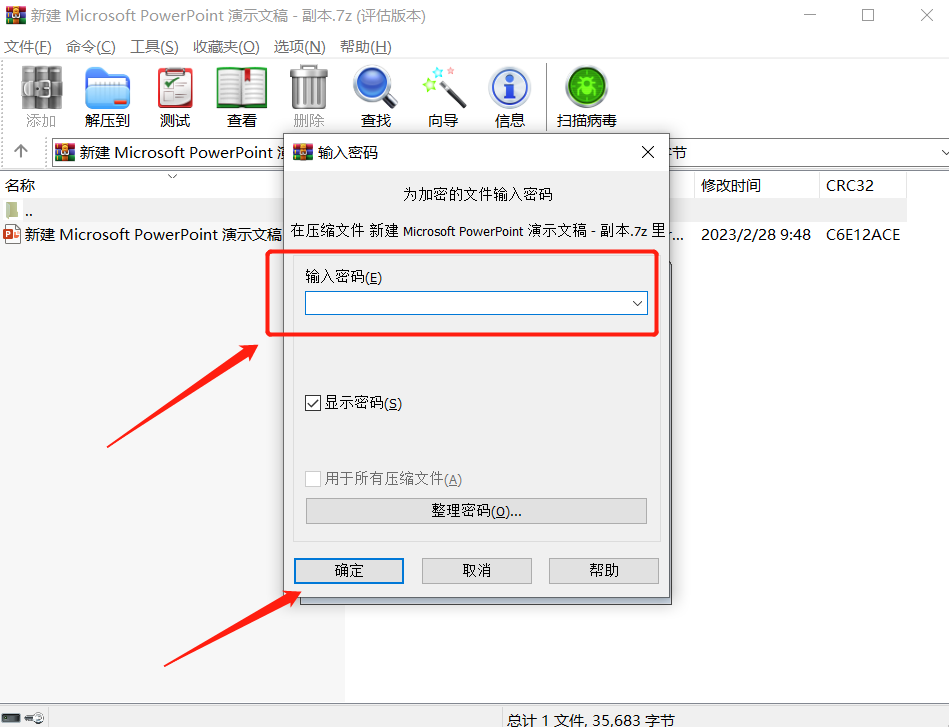
Wenn Sie die 7-Zip-Dekomprimierungssoftware verwenden, dekomprimieren Sie sie und komprimieren Sie dann auf die gleiche Weise. Nachdem Sie das komprimierte Paket über 7-Zip geöffnet haben, klicken Sie in der Menüleiste auf die Option „Extrahieren“, bestimmen Sie dann den dekomprimierten Speicherpfad im Popup-Dialogfeld und klicken Sie dann auf „OK“;
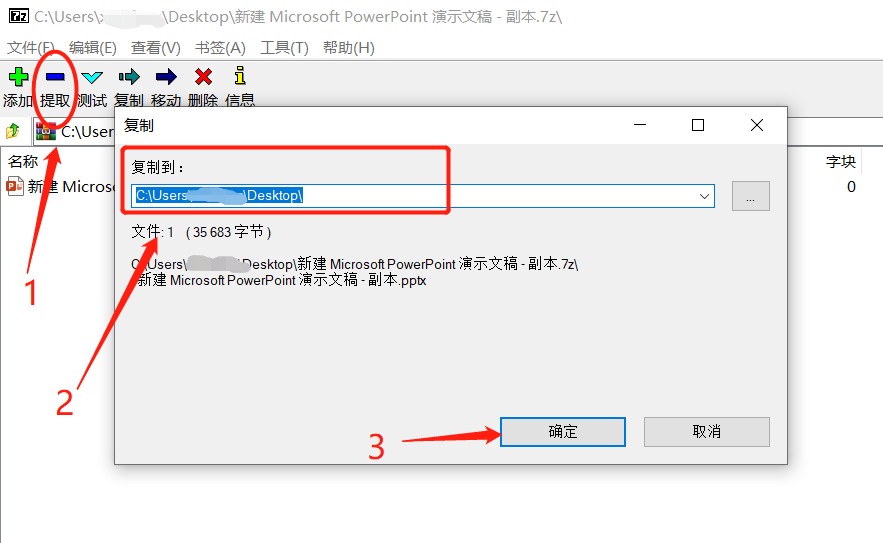
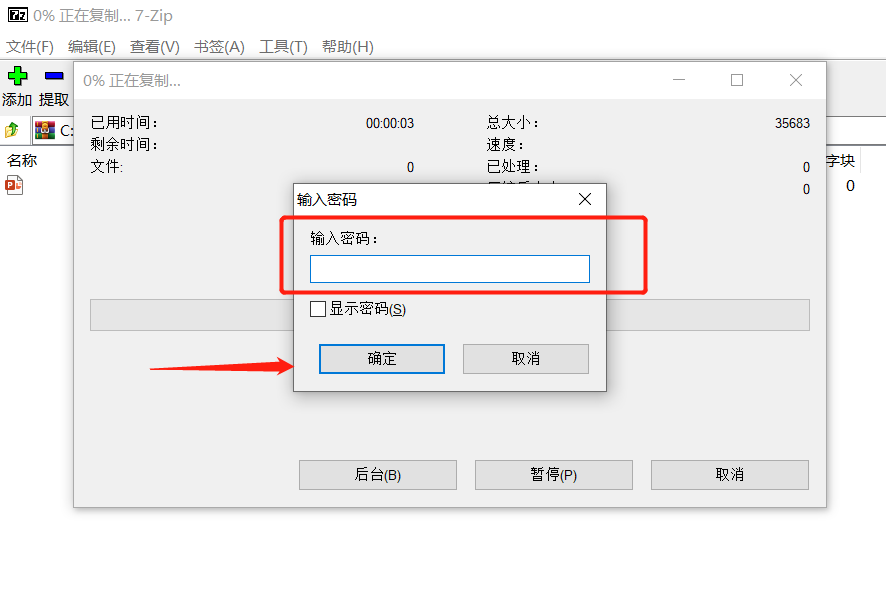
Wenn Sie das Passwort nicht durch Dekomprimieren und erneutes Komprimieren löschen möchten, sondern das Passwort des 7Z-komprimierten Pakets direkt entfernen möchten, können wir zum Beispiel eine andere Dekomprimierungssoftware verwenden, nachdem Sie das 7Z-komprimierte Paket mit Goodcompression geöffnet haben eine Option „Passwort“ in der Menüleiste, wählen Sie auf der Popup-Seite die Option „Vorhandenes Passwort löschen“ und klicken Sie dann auf „OK“.
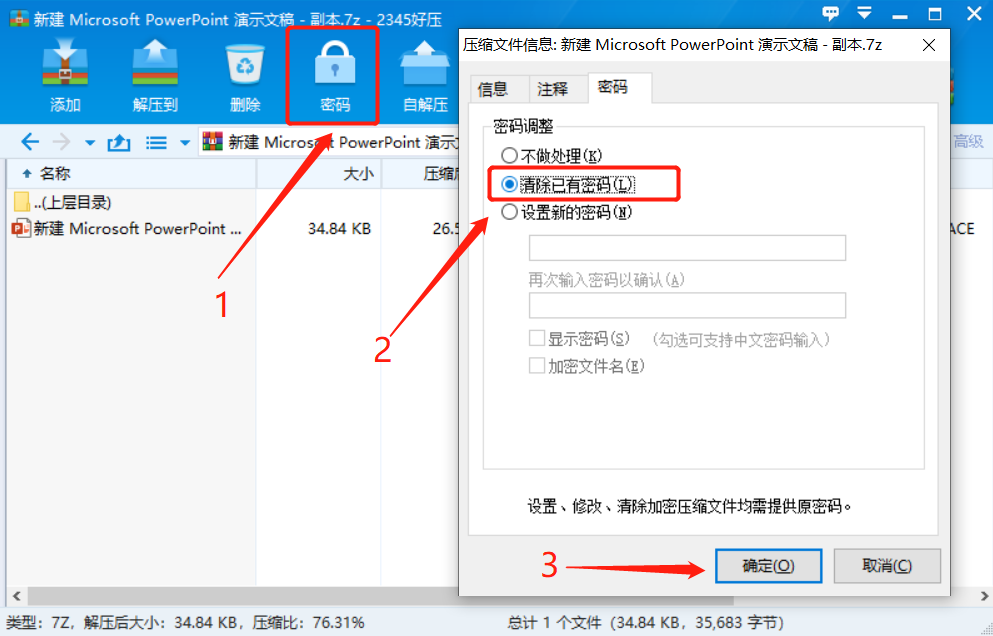 Geben Sie dann das ursprünglich festgelegte Geheimnis in das Dialogfeld [Passwort eingeben] ein und klicken Sie dann auf „OK“. Das Passwort des 7Z-komprimierten Pakets wird freigegeben.
Geben Sie dann das ursprünglich festgelegte Geheimnis in das Dialogfeld [Passwort eingeben] ein und klicken Sie dann auf „OK“. Das Passwort des 7Z-komprimierten Pakets wird freigegeben.
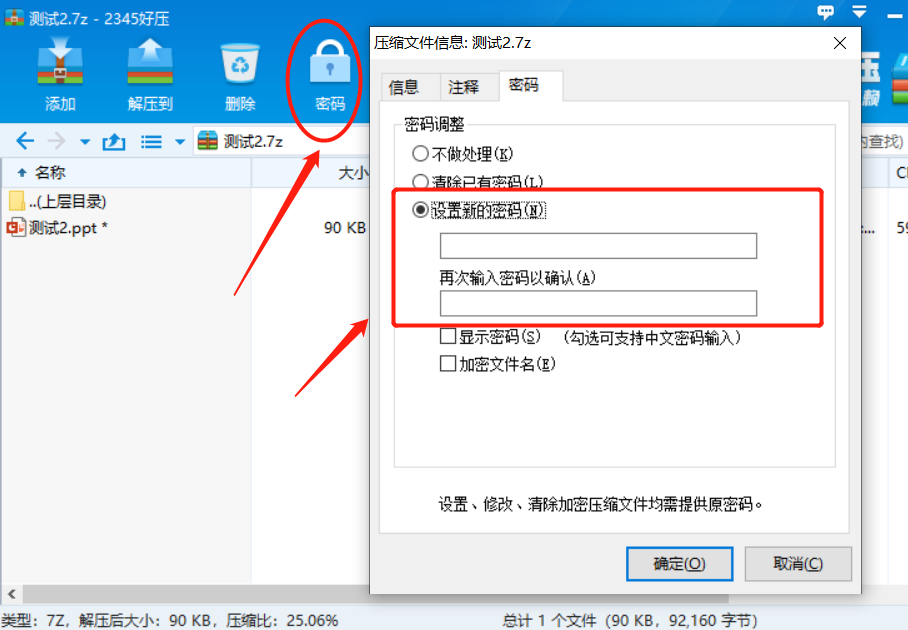
Abschließend schauen wir uns an, ob das Passwort des 7Z-komprimierten Pakets, wenn es vergessen wird, trotzdem entsperrt werden kann. Da die Dekomprimierungssoftware nicht über die Option „Passwort vergessen“ verfügt, kann das komprimierte 7Z-Paket nicht nur nicht geöffnet werden, wenn kein Passwort vorhanden ist, sondern das Passwort kann auch nicht über die Dekomprimierungssoftware entfernt werden.
In diesem Fall können wir andere Tools verwenden, um dieses Problem zu lösen, wie zum Beispiel das Pepsi Niu ZIP-Passwortwiederherstellungstool.
Obwohl es das Passwort des 7Z-komprimierten Pakets nicht direkt entfernen kann, kann es uns helfen, das Passwort des komprimierten Pakets abzurufen. Für das 7Z- oder Zip-Format gilt das Gleiche auch für komprimierte Pakete.Das Tool bietet 4 Abrufmethoden. Nachdem Sie das 7Z- oder Zip-komprimierte Paket in das Tool importiert haben, wählen Sie die entsprechende Methode aus und befolgen Sie die Anweisungen.
Tool-Link: Pepsi Niu ZIP Password Recovery Tool
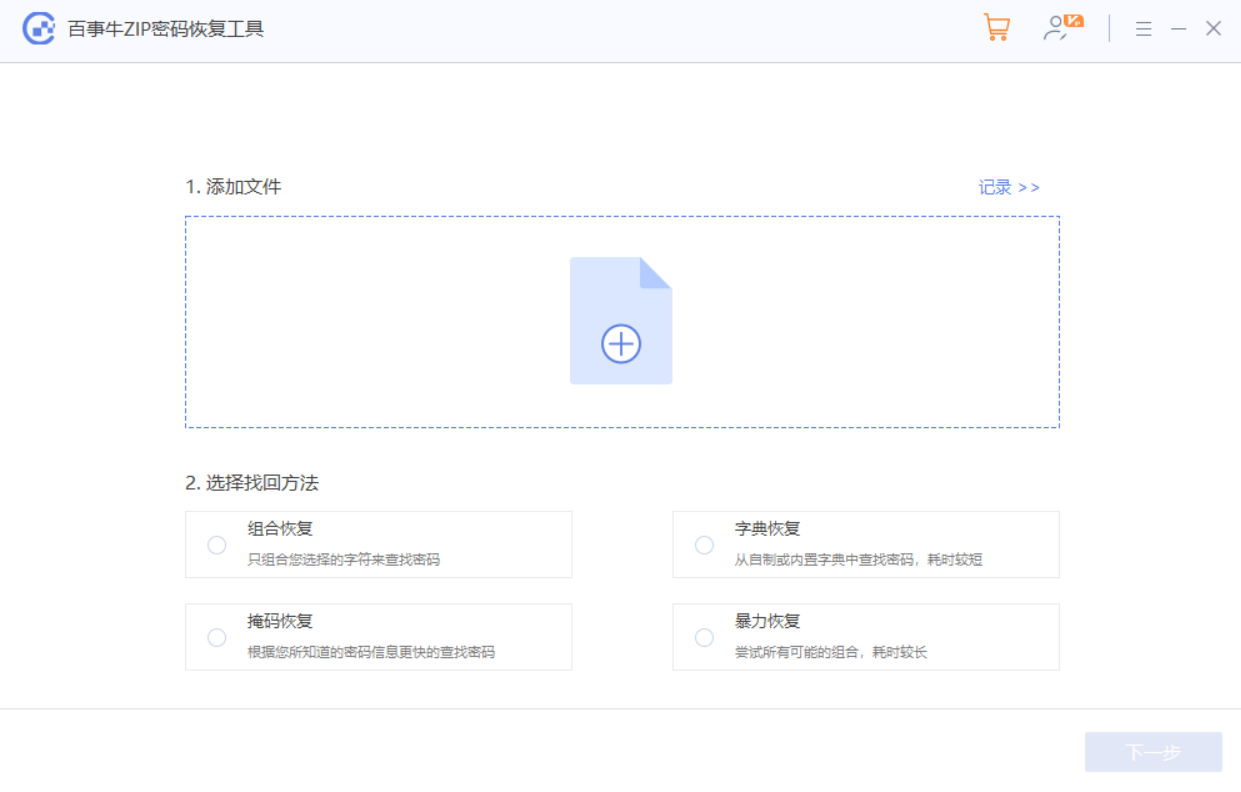 Warten Sie einfach, bis das Passwort später abgerufen wird.
Warten Sie einfach, bis das Passwort später abgerufen wird.
Das obige ist der detaillierte Inhalt vonWie kann ich die Passwortverschlüsselung von 7Z-komprimierten Dateien aufheben?. Für weitere Informationen folgen Sie bitte anderen verwandten Artikeln auf der PHP chinesischen Website!

Heiße KI -Werkzeuge

Undresser.AI Undress
KI-gestützte App zum Erstellen realistischer Aktfotos

AI Clothes Remover
Online-KI-Tool zum Entfernen von Kleidung aus Fotos.

Undress AI Tool
Ausziehbilder kostenlos

Clothoff.io
KI-Kleiderentferner

AI Hentai Generator
Erstellen Sie kostenlos Ai Hentai.

Heißer Artikel

Heiße Werkzeuge

Notepad++7.3.1
Einfach zu bedienender und kostenloser Code-Editor

SublimeText3 chinesische Version
Chinesische Version, sehr einfach zu bedienen

Senden Sie Studio 13.0.1
Leistungsstarke integrierte PHP-Entwicklungsumgebung

Dreamweaver CS6
Visuelle Webentwicklungstools

SublimeText3 Mac-Version
Codebearbeitungssoftware auf Gottesniveau (SublimeText3)

Heiße Themen
 1378
1378
 52
52
 5 Dinge, die Sie heute in Excel für das Web tun können, die Sie vor 12 Monaten nicht mehr können
Mar 22, 2025 am 03:03 AM
5 Dinge, die Sie heute in Excel für das Web tun können, die Sie vor 12 Monaten nicht mehr können
Mar 22, 2025 am 03:03 AM
Excel Web Version bietet Verbesserungen zur Verbesserung der Effizienz! Während die Excel -Desktop -Version leistungsfähiger ist, wurde die Webversion im vergangenen Jahr auch erheblich verbessert. Dieser Artikel konzentriert sich auf fünf wichtige Verbesserungen: Fügen Sie einfach Zeilen und Spalten ein: Schweben Sie im Excel -Web einfach über den Zeilen- oder Spaltenkopf und klicken Sie auf das Zeichen "" ", das anscheinend eine neue Zeile oder Spalte einfügt. Es ist nicht erforderlich, die verwirrende Rechtsklickmenü "Einfügen" -Funktion nicht mehr zu verwenden. Diese Methode ist schneller und neu eingefügte Zeilen oder Spalten erben das Format benachbarter Zellen. Exportieren Sie als CSV -Dateien: Excel unterstützt jetzt den Exportieren von Arbeitsblättern als CSV -Dateien für eine einfache Datenübertragung und Kompatibilität mit anderer Software. Klicken Sie auf "Datei"> "Exportieren"
 So verwenden Sie Lambda in Excel, um Ihre eigenen Funktionen zu erstellen
Mar 21, 2025 am 03:08 AM
So verwenden Sie Lambda in Excel, um Ihre eigenen Funktionen zu erstellen
Mar 21, 2025 am 03:08 AM
Die Lambda -Funktionen von Excel: Eine einfache Anleitung zum Erstellen benutzerdefinierter Funktionen Bevor Excel die Lambda -Funktion einführte, erfordert das Erstellen einer benutzerdefinierten Funktion VBA oder Makro. Mit Lambda können Sie es nun einfach mit der vertrauten Excel -Syntax implementieren. In dieser Anleitung wird Sie Schritt für Schritt anleiten, wie Sie die Lambda -Funktion verwenden. Es wird empfohlen, die Teile dieses Leitfadens in der Reihenfolge zu lesen, zuerst die Grammatik und einfache Beispiele zu verstehen und dann praktische Anwendungen zu lernen. Die Lambda -Funktion ist für Microsoft 365 (Windows und Mac), Excel 2024 (Windows und Mac) und Excel für das Web verfügbar. E
 Wenn Sie das versteckte Kamera -Tool von Excels nicht verwenden, verpassen Sie einen Trick
Mar 25, 2025 am 02:48 AM
Wenn Sie das versteckte Kamera -Tool von Excels nicht verwenden, verpassen Sie einen Trick
Mar 25, 2025 am 02:48 AM
Schnelle Links Warum verwenden Sie das Kamera -Tool?
 So erstellen Sie in Excel einen Timeline -Filter
Apr 03, 2025 am 03:51 AM
So erstellen Sie in Excel einen Timeline -Filter
Apr 03, 2025 am 03:51 AM
In Excel kann die Verwendung des Timeline -Filters Daten nach Zeitraum effizienter anzeigen, was bequemer ist als die Verwendung der Filtertaste. Die Zeitleiste ist eine dynamische Filteroption, mit der Sie Daten für ein einzelnes Datum, ein Monat, ein Quartal oder ein Jahr schnell anzeigen können. Schritt 1: Daten in die Pivot -Tabelle konvertieren Konvertieren Sie zunächst die ursprünglichen Excel -Daten in eine Pivot -Tabelle. Wählen Sie eine beliebige Zelle in der Datentabelle aus (formatiert oder nicht) und klicken Sie auf der Registerkarte Einfügen des Bandes auf Pivottable. Verwandte: So erstellen Sie Pivot -Tabellen in Microsoft Excel Lassen Sie sich nicht vom Pivot -Tisch einschüchtern! Wir werden Ihnen grundlegende Fähigkeiten beibringen, die Sie in wenigen Minuten beherrschen können. Verwandte Artikel Stellen Sie im Dialogfeld sicher, dass der gesamte Datenbereich ausgewählt ist ((
 Verwenden Sie die Prozentfunktion, um die prozentualen Berechnungen in Excel zu vereinfachen
Mar 27, 2025 am 03:03 AM
Verwenden Sie die Prozentfunktion, um die prozentualen Berechnungen in Excel zu vereinfachen
Mar 27, 2025 am 03:03 AM
Die Prozentfunktion von Excel: Berechnen Sie den Anteil der Datenuntergruppen einfach Die prozentuale Funktion von Excel kann den Anteil der Datenuntergruppen im gesamten Datensatz schnell berechnen und das Problem der Erstellung komplexer Formeln vermeiden. Prozent der Funktionssyntax Die Prozentfunktion hat zwei Parameter: = Prozent (a, b) In: A (erforderlich) ist eine Untergruppe von Daten, die Teil des gesamten Datensatzes sind. B (erforderlich) ist der gesamte Datensatz. Mit anderen Worten, die prozentuale Funktion berechnet den Prozentsatz der Untergruppe A auf den gesamten Datensatz b. Berechnen Sie den Anteil der einzelnen Werte mit Prozentof Der einfachste Weg, die Prozentfunktion zu verwenden, besteht darin, die Single zu berechnen
 Sie müssen wissen, was das Hash -Zeichen in Excel -Formeln tut
Apr 08, 2025 am 12:55 AM
Sie müssen wissen, was das Hash -Zeichen in Excel -Formeln tut
Apr 08, 2025 am 12:55 AM
Mit Excel Overflow Range Operator (#) können Formeln automatisch angepasst werden, um Änderungen der Überlaufbereichsgröße aufzunehmen. Diese Funktion ist nur für Microsoft 365 Excel für Windows oder Mac verfügbar. Gemeinsame Funktionen wie eindeutige, Countif und Sortby können in Verbindung mit Operatoren der Überlaufbereich verwendet werden, um dynamische sortierbare Listen zu erstellen. Das Pfundzeichen (#) in der Excel -Formel wird auch als Überlaufbereichsoperator bezeichnet, wodurch das Programm angewiesen wird, alle Ergebnisse im Überlaufbereich zu berücksichtigen. Selbst wenn der Überlaufbereich zunimmt oder abnimmt, spiegelt die Formel, die # enthält, diese Änderung automatisch wider. So listen und sortieren Sie eindeutige Werte in Microsoft Excel
 So verwenden Sie die Pivotby -Funktion in Excel
Apr 11, 2025 am 12:56 AM
So verwenden Sie die Pivotby -Funktion in Excel
Apr 11, 2025 am 12:56 AM
Schnelle verknüpft die Pivotby -Syntax
 So formatieren Sie ein verschüttetes Array in Excel
Apr 10, 2025 pm 12:01 PM
So formatieren Sie ein verschüttetes Array in Excel
Apr 10, 2025 pm 12:01 PM
Verwenden Sie die Formel bedingte Formatierung, um Überlaufarrays in Excel zu verarbeiten Die direkte Formatierung von Überlaufarrays in Excel kann zu Problemen führen, insbesondere wenn sich die Datenform oder die Größe ändert. Formelbasierte bedingte Formatierungsregeln ermöglichen die automatische Formatierung, wenn sich die Datenparameter ändern. Das Hinzufügen eines Dollarszeichens ($), bevor eine Spaltenreferenz eine Regel auf alle Zeilen in den Daten anwenden kann. In Excel können Sie direkte Formatierung auf die Werte oder den Hintergrund einer Zelle anwenden, damit die Tabelle leichter zu lesen ist. Wenn jedoch eine Excel -Formel eine Reihe von Werten zurückgibt (als Überlaufarrays bezeichnete Werte), verursacht die Anwendung direkter Formatierung Probleme, wenn sich die Größe oder Form der Daten ändert. Angenommen, Sie haben diese Tabelle mit Überlaufergebnissen aus der Pivotby -Formel,



